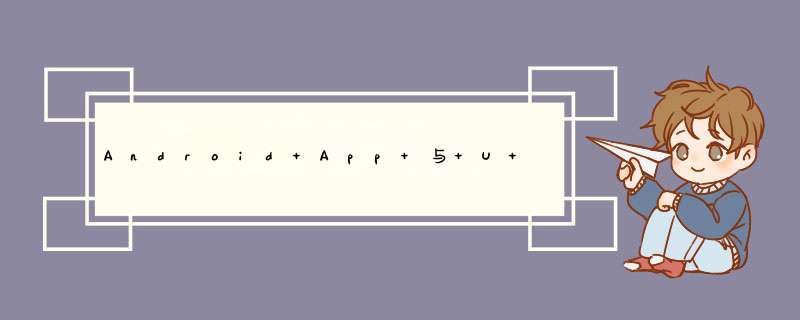
前言
对于 U 盘的了解,相信大多数人应该只停留在跟 U 盘跟电脑通信的阶段,其实现在通过OTG 线就可以实现手机跟 U 盘之间的数据 *** 作,不仅可以将 U 盘中的文件读取到手机中来,还能将手机中的文件导出到 U 盘中,从而实现手机与 U 盘之间的通信。本文将从 AndroID App 入手,通过相关的代码,带大家一步步了解手机与 U 盘之间的通信。代码我已经放上 Github 了,有需要的点击这里 。
一、自定义广播接收器接收 U 盘相关的信息
在 U 盘插入或插出的时候,系统都会发出一条相关的广播,所以我们需要自定义广播接收器,接收这两条广播,然后进行相应的处理。
public class OtgReceiver extends broadcastReceiver { @OverrIDe public voID onReceive(Context context,Intent intent) { String action = intent.getAction(); switch (action) { // 接收到 U 盘插入广播 case UsbManager.ACTION_USB_DEVICE_ATTACHED: showToast(context,"U 盘已插入"); // 获取相关的 Usb 设备 UsbDevice attachUsbDevice = intent.getParcelableExtra(UsbManager.EXTRA_DEVICE); if (attachUsbDevice != null) { // 进行权限申请 permissionRequest(); } break; // 接收到 U 盘拔出广播 case UsbManager.ACTION_USB_DEVICE_DETACHED: showToast(context,"U 盘已拔出"); break; default: break; } }}因为 Usb 相关的设备 *** 作,需要申请相关的权限,所以在接收到 U 盘插入的广播之后,我们需要进行权限申请。
private voID permissionRequest() { // 设备管理器 UsbManager usbManager = (UsbManager) MainActivity.getContext().get().getSystemService(Context.USB_SERVICE); // 获取 U 盘存储设备 UsbMassstorageDevice[] storageDevices = UsbMassstorageDevice.getMassstorageDevices(OtgApplication.getContext()); PendingIntent pendingIntent = PendingIntent.getbroadcast(OtgApplication.getContext(),new Intent(ACTION_USB_PERMISSION),0); // 进行权限申请 usbManager.requestPermission(device.getUsbDevice(),pendingIntent); }可以看到我们在申请权限的时候,传入了一个 PendingIntent,PendingIntent 里面传入我们自定义的广播 ACTION_USB_PERMISSION,等到权限申请完成,便会发出这条广播,然后我们可以在广播接收器中接收并处理,从而进行后续的 *** 作。
case ACTION_USB_PERMISSION: UsbDevice usbDevice = intent.getParcelableExtra(UsbManager.EXTRA_DEVICE); if (intent.getBooleanExtra(UsbManager.EXTRA_PERMISSION_GRANTED,false)) { if (usbDevice != null) { // 读取 U 盘相关的信息 readDevice(getUsbMass(usbDevice)); } else { showToast(context,"没有插入 U 盘"); } } else { showToast(context,"未获取到 U 盘权限"); } break;为了简化相关的代码,我导入 Github 上开源的 libaums ,所以需要在 build.gradle 里面加上
compile 'com.github.mjdev:libaums:0.5.5'
通过接收我们自定义的广播,便可以从 Intent 里面获取相应的包含 U 盘信息的 UsbDevice
private voID readDevice(UsbMassstorageDevice device) { device.init(); // 设备分区 Partition partition = device.getPartitions().get(0); // 文件系统 fileSystem currentFs = partition.getfileSystem(); // 获取 U 盘的根目录 mRootFolder = currentFs.getRootDirectory(); // 获取 U 盘的容量 long capacity = currentFs.getCapacity(); // 获取 U 盘的剩余容量 long freeSpace = currentFs.getFreeSpace(); // 获取 U 盘的标识 String volumeLabel = currentFs.getVolumeLabel(); }二、将文件导入到 U 盘中
通常我们将手机跟 U 盘通过 OTG 线进行连接,都是为了将手机里面的文件导入到 U 盘中,我们就以图片为例子,看看怎样将图片导出到 U 盘中。
将图片导出到 U 盘中,我们可以通过流来实现,先在 U 盘对应的目录,创建新的 jpg/png 格式的文件,然后通过 BitmapFactory 将图片转换成 Bitmap,再进一步拿到对应图片的 ByteArrayOutputStream,最后将对应的字节写入文件中。
public static voID savePicturetoUsb(String picturePath,Usbfile root) { Usbfile newDir = root.createDirectory("Haoz" + System.currentTimeMillis()); Usbfile file = newDir.createfile("Haoz" + System.currentTimeMillis() + ".jpg"); Bitmap bitmap = BitmapFactory.decodefile(picturePath); OutputStream outputStream = new UsbfileOutputStream(file); ByteArrayOutputStream out = new ByteArrayOutputStream(); bitmap.compress(Bitmap.CompressFormat.JPEG,100,out); outputStream.write(out.toByteArray()); outputStream.flush(); outputStream.close(); file.flush(); file.close(); }可以看到我们传入图片的路径以及 U 盘的根目录,便可以将图片写入到 U 盘中,在上一节中,我们已经通过广播拿到 U 盘的根目录,所以直接用就行了。将文件从 U 盘中导入到手机中,其实思路也是一样的。毕竟当 U 盘插入手机的那一刻,将 U 盘当成手机的一个普通的目录来处理就行了。
三、该注意的地方
虽然说,U 盘跟手机之间的通信相对来说不是很难,但其实也有很多需要注意的地方,也是笔者在开发过程中踩过的坑,这里都记录出来,供大家参考。
3.1 获取图片的路径
我们通过图片选择库或者照相机回调出来的,很多时候都是图片的 Uri,而要得到图片对应的 Bitmap 需要的是图片的真实路径,我们可以通过以下方法进行转换。
public static String getPath(ContentResolver resolver,Uri uri) { if (uri == null) { return null; } if (SCHEME_CONTENT.equals(uri.getScheme())) { Cursor cursor = null; try { cursor = resolver.query(uri,new String[]{MediaStore.Images.ImageColumns.DATA},null,null); if (cursor == null || !cursor.movetoFirst()) { return null; } return cursor.getString(cursor.getColumnIndex(MediaStore.Images.ImageColumns.DATA)); } finally { if (cursor != null) { cursor.close(); } } } return uri.getPath(); }3.2 文件相关的读写 *** 作
文件相关的读写 *** 作都是比较耗时的,特别是当文件比较大的时候。所以我们不能在主线程中进行文件的读写,必须将其放在子线程中,等 I/O *** 作完成了,再转换到主线程中进行 *** 作。
3.3 广播的注册与移除
因为我们是自定义广播接收器来接收相应的广播,所以需要在 Activity 中进行广播的动态注册,将对应 Action 进行过滤。最后不要忘记了在 onDestroy() 中移除广播,防止内存泄露。
private voID registerUdiskReceiver() { IntentFilter usbDevicefileter = new IntentFilter(); usbDevicefileter.addAction(UsbManager.ACTION_USB_DEVICE_ATTACHED); usbDevicefileter.addAction(UsbManager.ACTION_USB_DEVICE_DETACHED); usbDevicefileter.addAction(Intent.ACTION_MEDIA_MOUNTED); registerReceiver(mOtgReceiver,usbDevicefileter); // 注册监听自定义广播 IntentFilter filter = new IntentFilter(OtgReceiver.ACTION_USB_PERMISSION); registerReceiver(mOtgReceiver,filter); } @OverrIDe protected voID onDestroy() { super.onDestroy(); unregisterReceiver(mOtgReceiver); }以上就是本文的全部内容,希望对大家的学习有所帮助,也希望大家多多支持编程小技巧。
总结以上是内存溢出为你收集整理的Android App 与 U 盘通信示例详解全部内容,希望文章能够帮你解决Android App 与 U 盘通信示例详解所遇到的程序开发问题。
如果觉得内存溢出网站内容还不错,欢迎将内存溢出网站推荐给程序员好友。
欢迎分享,转载请注明来源:内存溢出

 微信扫一扫
微信扫一扫
 支付宝扫一扫
支付宝扫一扫
评论列表(0条)